Привіт DRIVER.TOP та всім любителям BMW.
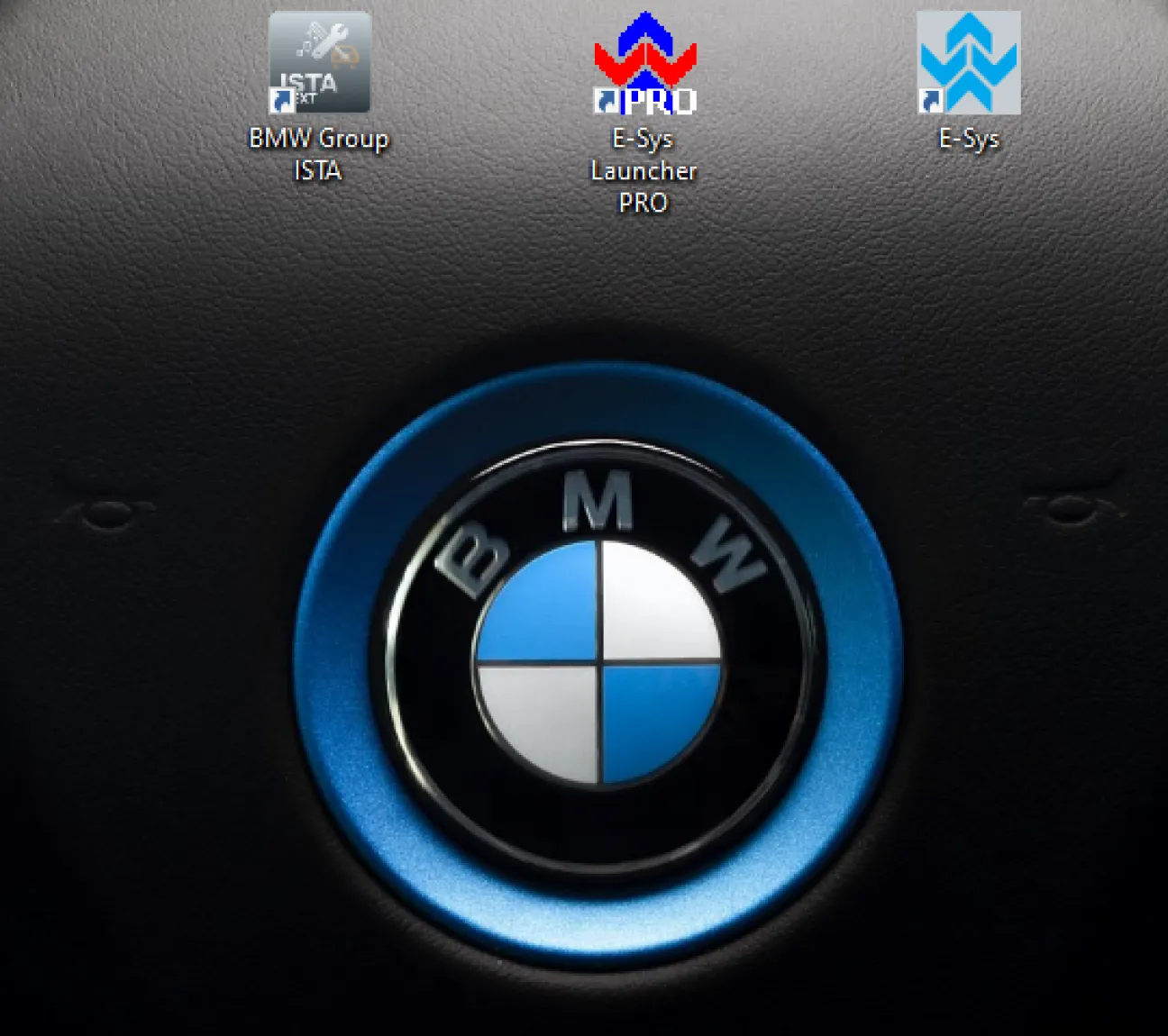
Цей пост буде присвячений встановленню ISTA+ Rheingold (діагностика та програмування) та E-SYS (кодування та програмування).
З купівлею BMW X3 F25, стало цікаво як її самостійно діагностувати, кодувати. Але коли почав шукати інформацію, деякий час не міг зрозуміти що да як, інформації дуже багато, є платна, є безкоштовна, є нова та стара інформації, да ще і способів встановлення ПЗ далеко не один (наприклад ISTA+ Rheingold раніше встановлювалась розпакуванням з архіву в нужні директорії, хоча і зараз той який шаре можлива і досі так встановлюють, замінюючи тільки необхідне).
Тому вирішив поділитися своїм не великим досвідом, та щоб не робили мої помилки! Все що пишу та всі ПЗ викладаю безкоштовно, взяти з просторів інтернету, та посилання будуть додані з джерел де брав! Також є декілька способів під'єднання до авто, так як я не спеціаліст в програмуванні/кодуванні BMW та професійно не думаю цим займатись, вибирав для себе варіант подешевше, а саме E-NET кабель для F/G серії. Встановлення та налаштування ПЗ та обладнання відрізняються для Е серій та F/G!!! Тут буде йти опис тільки для F/G!!!
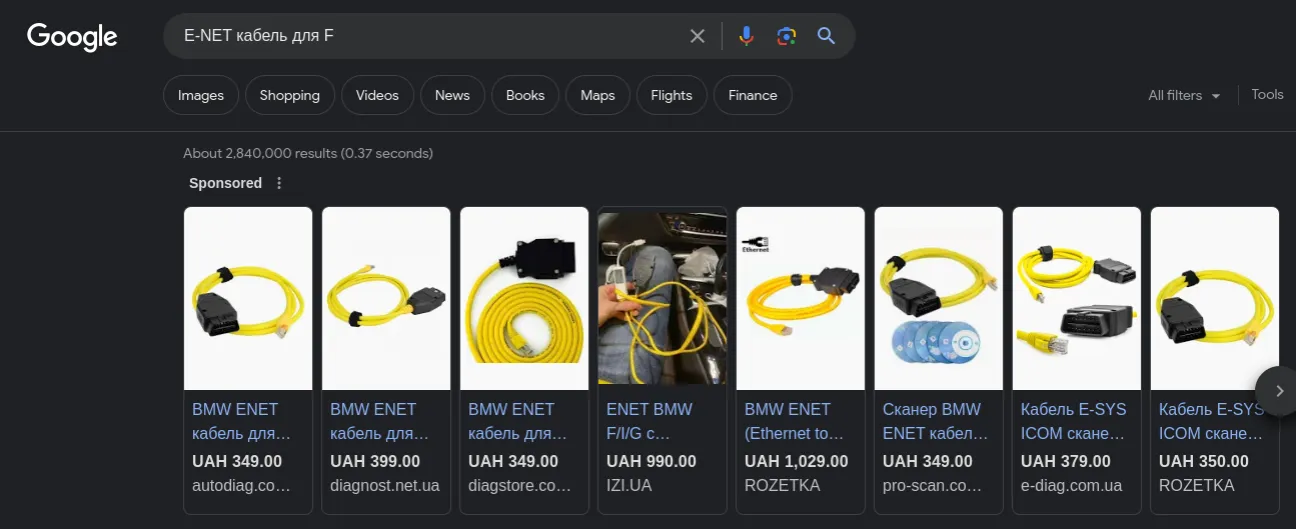
Я купував за 350 грн на ОЛХ (десь у 10.2022)
ВСЕ ЩО ВИ РОБИТЕ З СВОЄЮ (та іншими) АВТІВКОЮ НА СВІЙ СТРАХ І РИЗИК! ЯКЩО Є МОЖЛИВІСТЬ ТА НЕМАЄ ЧАСУ/БАЖАННЯ НА ВИВЧЕННЯ ІНФОРМАЦІЇ ДЛЯ ПРОГРАМУВАННЯ/КОДУВАННЯ, КРАЩЕ ЗВЕРНІТЬСЯ ДО ФАХІВЦІВ! БУДЕ ДЕШЕВШЕ, НІЖ КУПЛЯТИ ПОТІМ ЯКИЙСЬ МОДУЛЬ ТА УСЕ ОДНО ЗВЕРТАТИСЯ ДО ФАХІВЦІВ ЩОБ ЙОГО ВСТАНОВИЛИ ТА ЗАКОДУВАЛИ)
Всі посилання будуть у кінці.
Прохання не плутати програмування та кодування. Кодування це просте зміна встановленого функціоналу авто, щоправда потрібно чітко знати де, що, на що змінювати. Кодування це процес, що використовується BMW, який групує специфічні системні вимоги (дані) разом, а потім надає ярлик / код кожної з цих груп даних. Різні групи даних усі попередньо завантажуються в системні «кодовані» модулі управління разом із базовим набором робочих інструкцій (Програма). Програмування в BMW використовує цей процес для завантаження інструкцій з експлуатації конкретної програми/системи. Програмування завантажує інструкції функцій керування у конкретний модуль керування.
Перед встановленням любого ПЗ, пошукайте та читайте мануал встановлення для цього ПЗ (в основному лежить десь у папці з завантаженим ПЗ), буває таке, що просто не встановлене якесь додаткове ПЗ, наприклад JAVA, або щось блокує, наприклад антивірус, тому ПЗ не працює.
Я все встановлював на чисту ОС.
Почнемо з заліза та ПЗ:
1. банжено мати SSD min 256 gb вільного простору (це тільки для встановленого ПЗ, а ще потрібно місце для завантаження цього ПЗ, на приклад на зовнішній диск), можно і на звичайни hdd, але все буде працювати/відкриватися набагато довше.
2. Windows 10 and up
Встановлюємо додатки та ISTA+ Rheingold 4.32.15_ISTA_Standalone (є вже версія ISTA+ 4.39.20, але я її не встановлював ще). ISTA+ що я викладаю, буде тільки для діагностики, для програмування потрібна додаткова база біля 100 гб (у джерелі вона є), але для програмування в ISTA+ потрібен прилад ICOM (для з'єднання авто з ПК, це професійний прилад), та він вже коштує не дешево!
Ставимо додатки:
1. Встановдюємо Microsoft .NET Framework 4.8.x
2. Visual C++ Runtime 2015-2019
3. Google Chrome
4. Змінюємо налаштування мережі (можно змінювати додатковим ПЗ для BMW, але на ноуті я користуюсь Wi-Fi, тому для себе просто змінив IP4):
IP-адреса: 169.254.1.1
Маска-підмережі:255.255.0.0
Встановлюємо ISTA+ Rheingold 4.32.15_ISTA_Standalone
1. D:\BMW\Programs\BMW-ISTA-4.32-ESYS-ALL-VERSION\BMW ISTA+ Rheingold 4.32.15_ISTA_Standalone\ISTA_4.32.1x\ista_standalone_installer_4.32.15.exe
прибираємо галочку німецької мови(для економії місця на диску) решту залишаємо за замовчуванням. Буде встановлюватись на диск С.
2. D:\BMW\Programs\BMW-ISTA-4.32-ESYS-ALL-VERSION\BMW ISTA+ Rheingold 4.32.15_ISTA_Standalone\RU_4.32.12.rar (якщо Вам потрібна ця мова)
розпаковуємо в C:\EC-APPS\ISTA\SQLiteDBs
3. Відкриває BMW Group ISTA і змінює мову в налаштуваннях
Якщо роздільна здатність екрана маленька, і ви не бачите всіх іконок як на скрині в шапці, просто по центру шапки програми, там де цифри в квадратах 1, 2, 3, клацніть двічі.
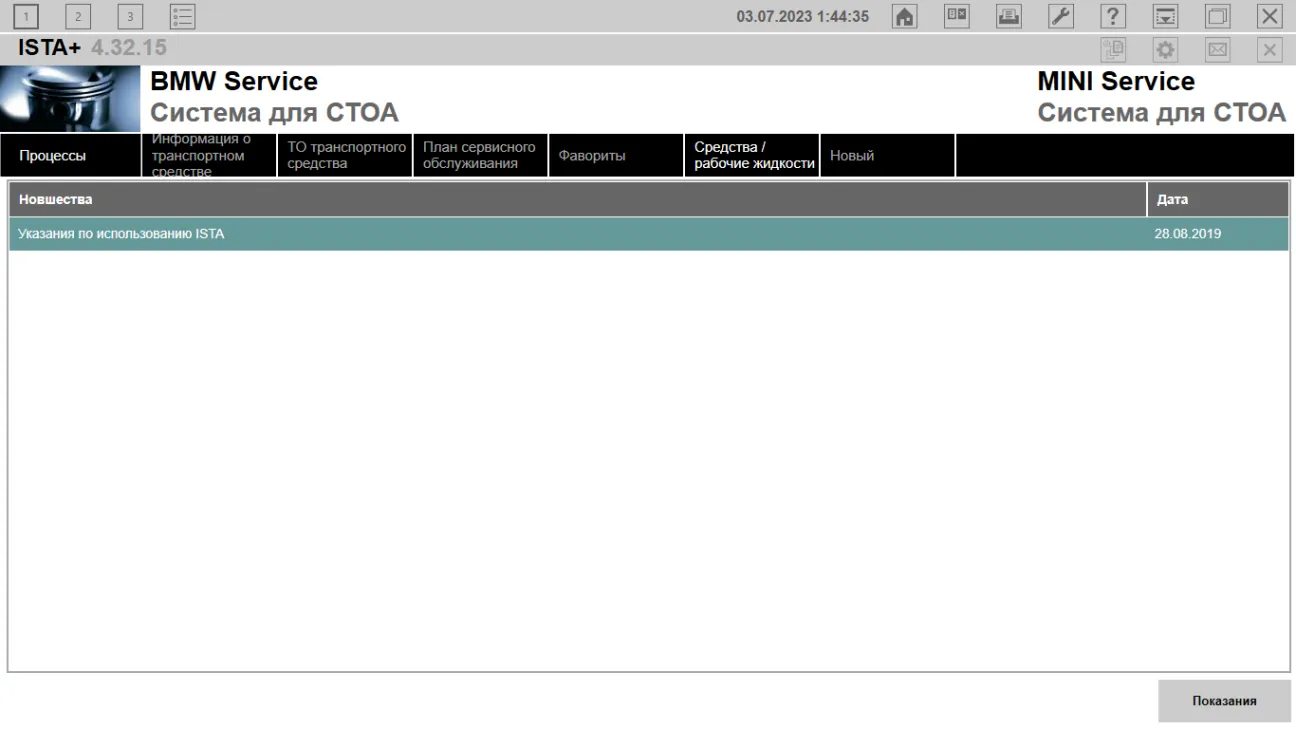
Далі будуть скріни налаштування
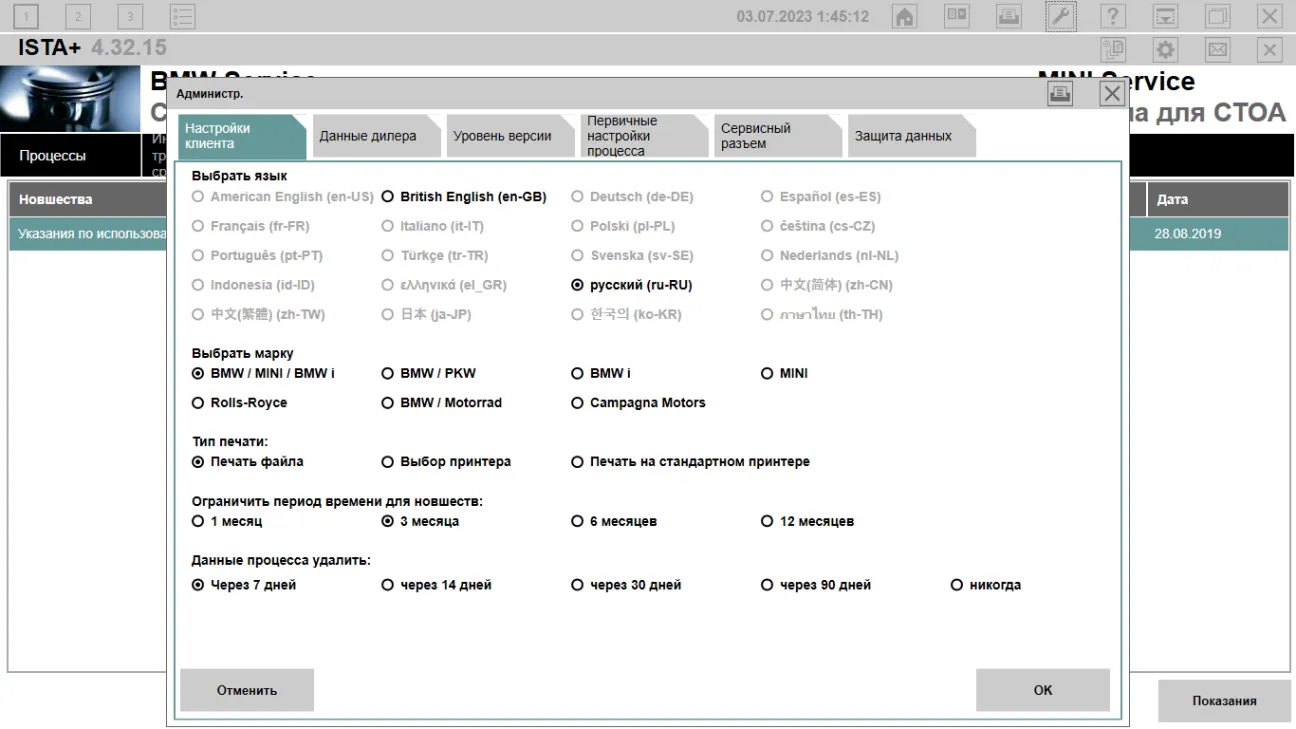
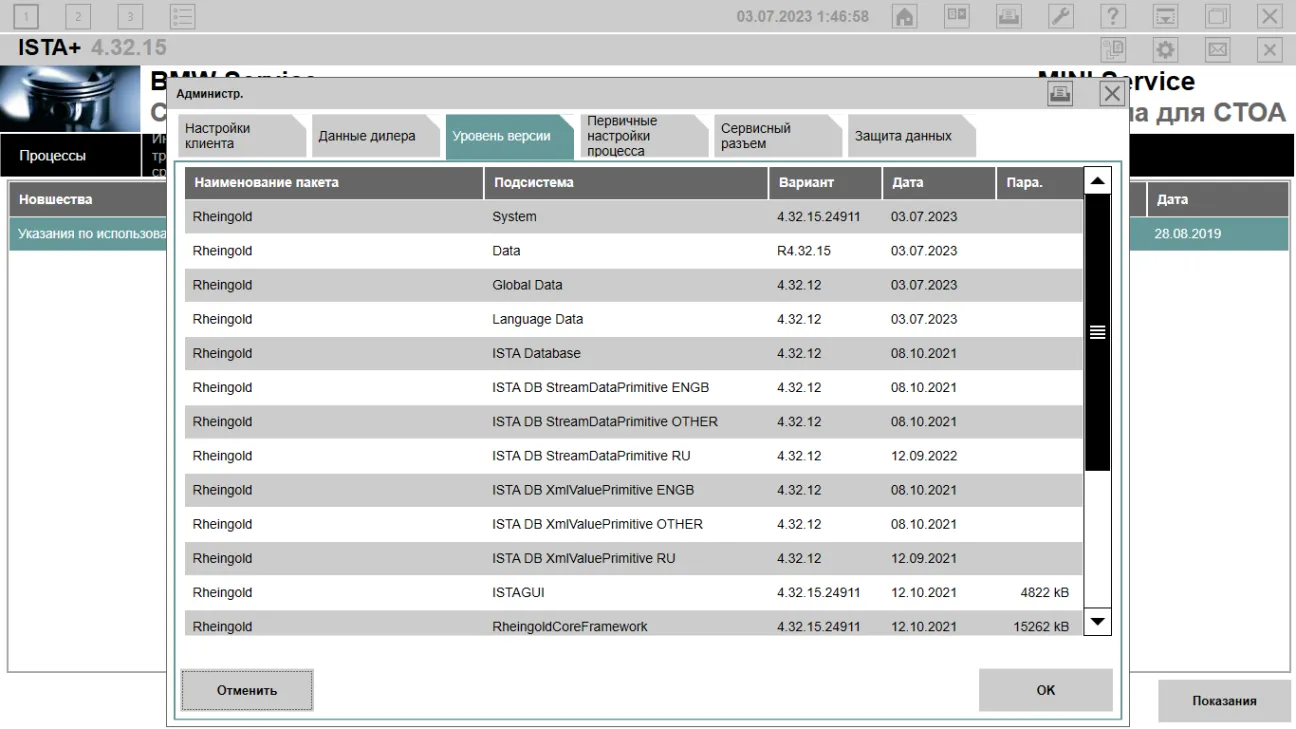
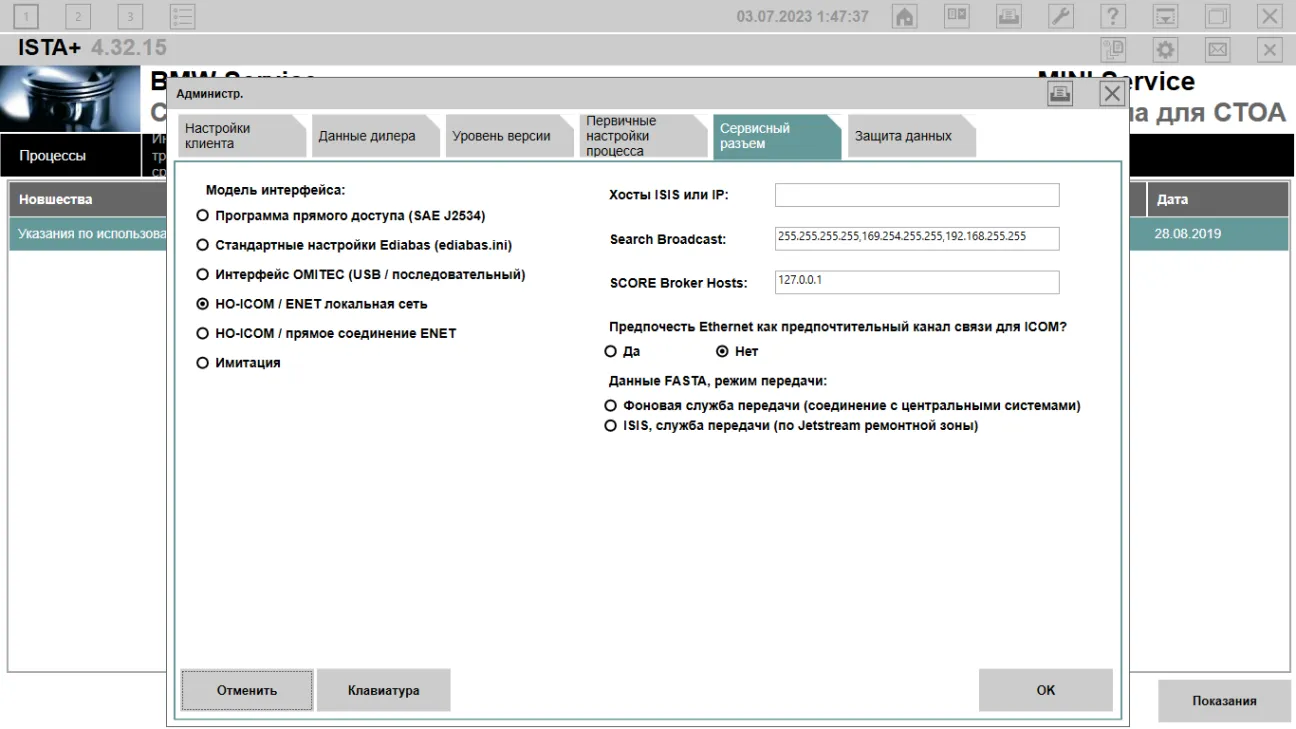
Далі приєднуємося до авто “Процессы -> Новый -> Считать данные т/с -> Полная информация”
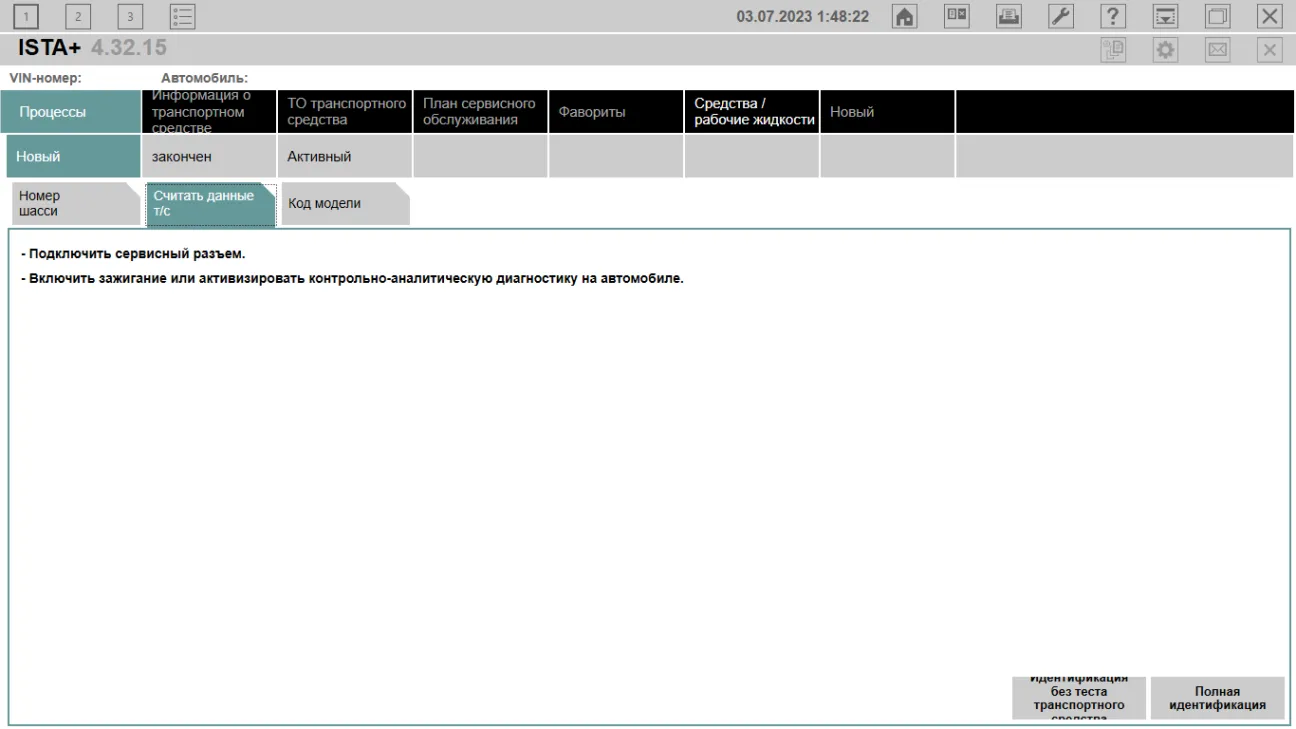
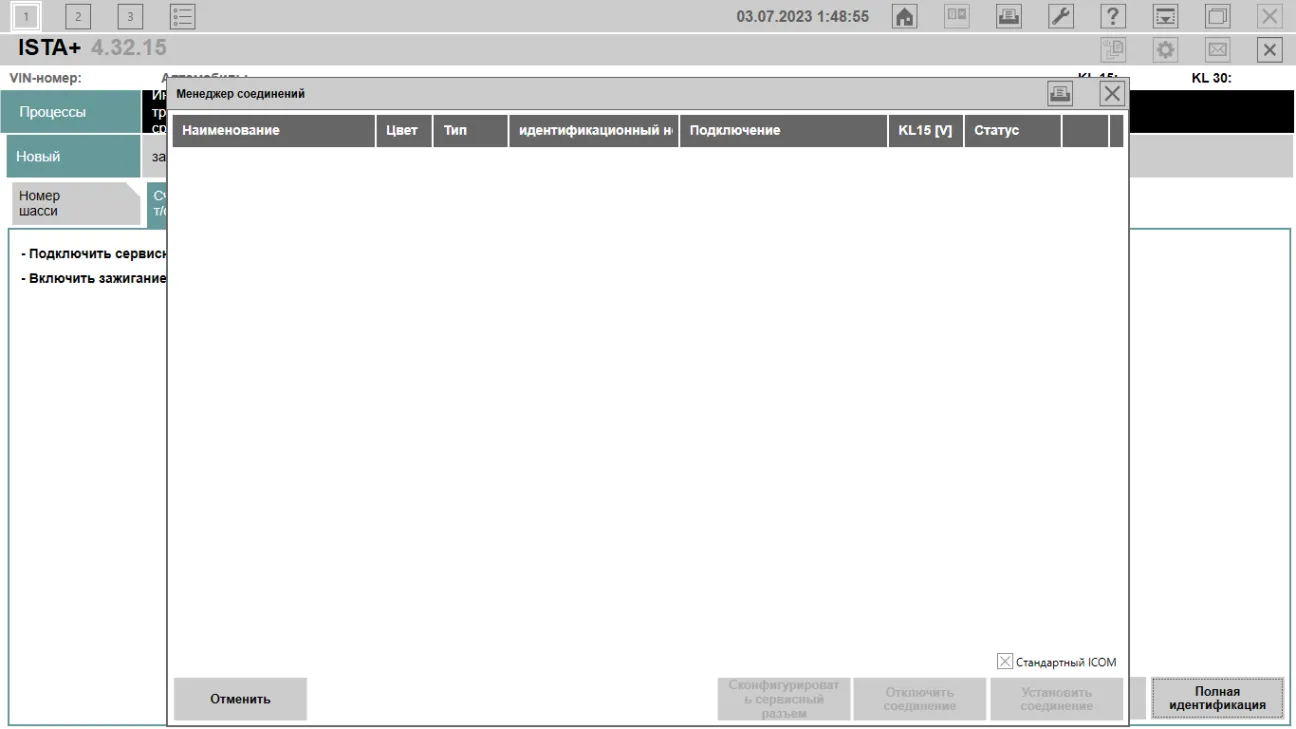
Тут повинно з’явитися ваше авто приєднане по E-NET кабелю, вибираємо його та натискаємо “Установить соединение”
Встановлюємо E-SYS 3.30.1
1. D:\BMW\Programs\ESYS\bimmerscene.com ESYS\1. E-Sys_3.30.1_Setup\1. E-Sys_3.30.1_Setup.exe
встановлюємо за замовчуванням на диск С
2. D:\BMW\Programs\ESYS\bimmerscene.com ESYS\2. E-Sys_Launcher_PRO_v2.8.1_Build_155\2. E-Sys_Launcher_PRO_v2.8.1_Build_155.msi
встановлюємо за замовчуванням
3. D:\BMW\PSdZData\v.4.41.10_PSdZData_Lite_BU.rar
розпаковуємо в C:\Data\psdzdata (для кодування достатньо Lite бази, зараз вже є свіжіші бази)
mklink /D "C:\Data\psdzdata" "C:\EC-APPS\ISTA\PSdZ\data\psdzdata"
робимо сімлінк для ISTA в cmd (перед цим змінюємо назву C:\EC-APPS\ISTA\PSdZ\data\psdzdata)
dir /AL /S C:\ | find "SYMLINK"
перевіряємо
4. D:\BMW\Programs\ESYS\bimmerscene.com ESYS\6. License\bimmerscene.com.est
копіюємо в C:\Data
5. Відкрийте E-Sys Launcher PRO
6. Натисніть «+» у верхньому правому кутку та виберіть каталог E-Sys (C:\EC-Apps\ESG\E-Sys)
7. У розділі Шлях EST виберіть свій токен у папці C:\Data\bimmerscene.com.est
8. Введіть «1234» у полі «PIN»
9. Натисніть на коди FDL, щоб отримати запит на активацію
10. Скопіюйте «Код активації» та активуйте
z2yH2QxZ7f5G/jWATxoaS+ISBt79OWvfo6sLFDvXsnMHnR7IjQTn1+kwBJqN06d K
11. Натисніть кнопку «Запустити зараз/Launch Now». Переконайтеся, що він запускається без помилок
12. Закрийте все
13. Перейдіть до кодів FDL, які постачаються з вашим завантаженням
D:\BMW\Programs\ESYS\bimmerscene.com ESYS\3. FLD Codes\
14. Скопіюйте та вставте всі файли в папку C:\Program Files (x86)\TokenMaster\E-Sys Launcher PRO\FDLCode
C:\Program Files (x86)\TokenMaster\E-Sys Launcher PRO\FDLCodes\
15. Замінити всі файли
16. Знайдіть C:\EC-APPS\ESG\E-Sys\jre і видаліть його "Переконайтеся, що папка jre більше не знаходиться в папці E-Sys"
17. Скопіюйте та вставте новий jre, наданий вам, у C:\EC-APPS\ESG\E-Sys
D:\BMW\Programs\ESYS\bimmerscene.com ESYS\4. Java 64 Bit (jre)\jre
18. Видаліть усю Java з комп'ютера. «Клацніть правою кнопкою миші «Пуск» та знайдіть «Додати або видалити програми»
19. Встановіть vcredist_x64
D:\BMW\Programs\ESYS\bimmerscene.com ESYS\4. Java 64 Bit (jre)\vcredist_x64.exe
20. Встановіть jre-8u221-windows-x64
D:\BMW\Programs\ESYS\bimmerscene.com ESYS\4. Java 64 Bit (jre)\jre-8u221-windows-x64.exe
21. Встановіть jre-8u221-windows-i586
D:\BMW\Programs\ESYS\bimmerscene.com ESYS\4. Java 64 Bit (jre)\jre-8u221-windows-i586.exe
22. Запустіть Launcher Pro
23. У розділі «Пам'ять/Memory» натисніть «Користувальницький/custom» та введіть «3000»
24. Натисніть "Чит-коди FDL/FDL Cheat Code"
25. Виберіть все та підтвердіть за допомогою «ОК»
26. Натисніть «Запустити зараз»
27. Якщо буде помилка "loading e-sys launcher PSdz api module failed", встановлюємо
D:\BMW\Programs\ESYS\bimmerscene.com ESYS\4. Java 64 Bit (jre)\vcredist_x64_rus.exe
Насолоджуйтесь!!!
Як і обіцяв все виклав у mega.nz. В ISTA та E-SYS папці є файлік source, в них вихідні джерела, звідки я завантажував. ISTA краще завантажити з вихідного джерела, т.я. мега віддає лише 5 гб трафіку на добу. E-SYS можете завантажити з мега. PSdZData вже не пам'ятаю де брав.
https://mega.nz/folder/60xEjIzb#z7Fac_qlgcuOWp6oru-RhQ
Також дуже раджу канал:
https://www.youtube.com/@BimmerDoc
Тут дуже багато корисного матеріалу, як користуватись ISTA, E-SYS, як програмувати/кодувати та багато іншого. Контент на English/”р…й”
Якщо будете змінювати комплектацію авто, ОБОВ’ЯЗКОВО збережіть спочатку існуючу комплектацію FA (E-SYS)!
Якщо починаєш кодувати, збережіть кудись CAFD фаіл/файли, до початку читання модуля, це на випадок якщо хтось щось кодував, а ти щось нажмакал, та потрібно закодувати модуль до заводських налаштувань.
У мене видає таку помилку і все(
Connection check failed.
Gateway/ECUs are not correctly connected or not responding.
However Functions using the ODX-Data can be used. [G188]
Дуже вдячний за запис... я мерсовод, не бемвіст, але ж кумові на F30 не відмовлю)